Om du har ont om lagringsutrymme på din Kindle kan du snabbt ta bort några av de böcker du redan läst. Men när du försöker göra det kan ett konstigt meddelande visas på skärmen som säger att Kindle inte kan slutföra din begäran. Testa att starta om enheten och kontrollera om du märker några ändringar. Om din Kindle fortfarande inte kommer att radera dina böcker, följ felsökningsstegen nedan för att lösa problemet.
Varför kan jag inte ta bort böcker från min Kindle?
Starta om din Kindle med strömknappen
Det finns två sätt att starta om din Kindle-enhet. Tryck på strömknappen tills strömalternativen visas på skärmen. Välj sedan helt enkelt Omstart. Om det här alternativet inte löser problemet, tryck och håll in Power-knappen i 40 sekunder.
Skärmen blinkar några gånger under hela tiden. Var säker, detta är normalt. Fortsätt att trycka på strömknappen i hela 40 sekunder. Släpp den när startskärmen visas. Vänta ytterligare några minuter tills enheten startar om helt.
Ta bort böcker från ditt Amazon-konto
Kontrollera om du kan ta bort dina böcker direkt från ditt Amazon-konto. Öppna en ny webbläsarflik eller starta Amazon app på din iPhone eller Android-enhet. Gå till Hantera innehåll och enheter. Välj boken du vill ta bort och tryck på Radera knapp.
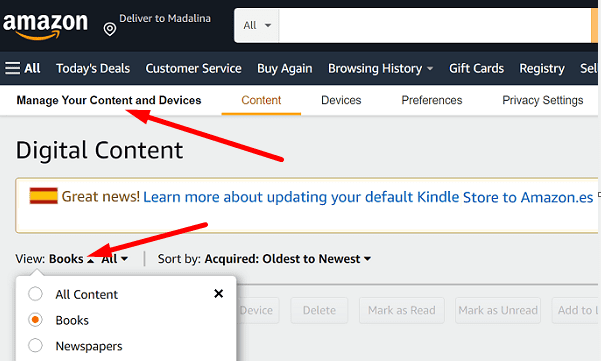
Förresten, du kanske också vill kontrollera Dokument avsnitt också. Dina böcker kan ibland visas under avsnittet Dokument. Ta bort dem också från det avsnittet och kontrollera om du lyckas ta bort respektive titlar permanent.
Synkronisera din enhet till ditt Kindle-konto
Om du lyckades ta bort dina böcker, men de fortfarande visas i dina samlingar, prova att synkronisera dina enheter till ditt Kindle-konto.
- Se till att din Kindle är ansluten till Internet.
- Svep nedåt från startskärmen för att öppna Snabba åtgärder.
- Tryck på Synkronisera ikon.
Återställ din enhet
Om inget fungerar, försök att återställa din Kindle-enhet. Denna enkla åtgärd kan lösa många problem. Tänk på att den här åtgärden tar bort allt nedladdat eller överfört innehåll från din Kindle och återställer standardinställningarna.
Glöm inte att säkerhetskopiera alla dina e-böcker innan du återställer din enhet.
- Gå till inställningar.
- Navigera till Enhetsalternativ.
- Välj Återställ alternativ.
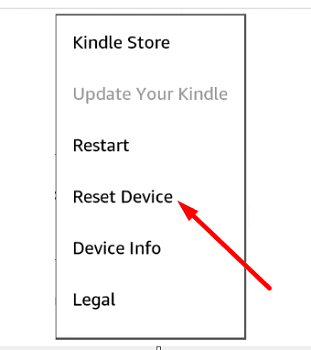
- Bekräfta ditt val och vänta tills enheten återställs helt.
Slutsats
Om Kindle inte låter dig radera böcker, tryck och håll in strömknappen i 40 sekunder för att starta om enheten. Ta sedan bort de problematiska böckerna från ditt Amazon-konto och synkronisera din enhet till ditt Kindle-konto. Om problemet kvarstår, återställ din Kindle-enhet.
Lyckades du lösa problemet? Klicka på kommentarerna nedan och låt oss veta vilken metod som fungerade för dig.